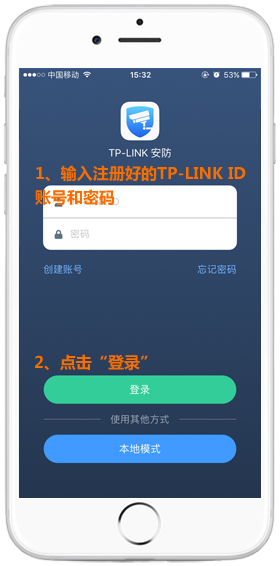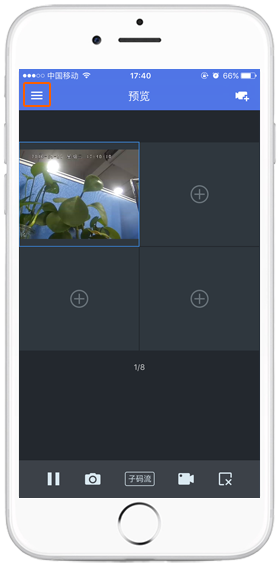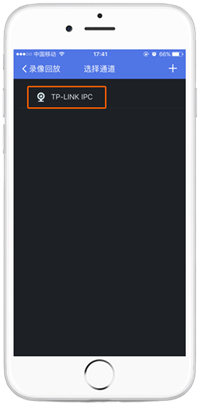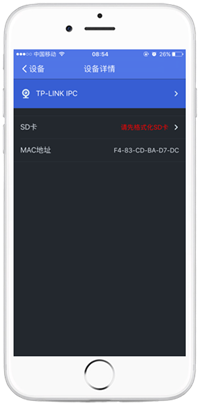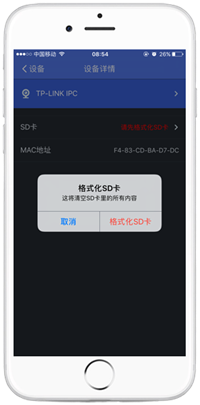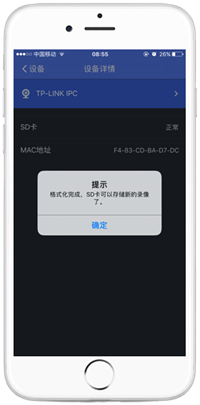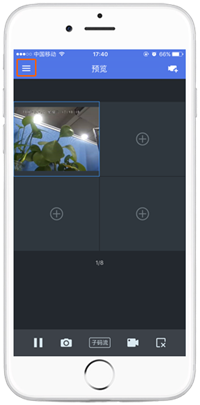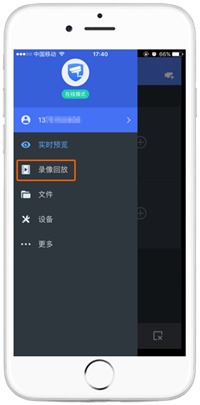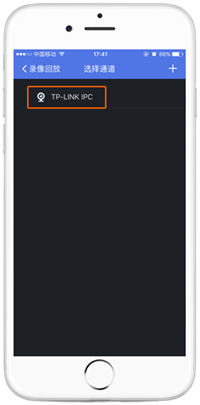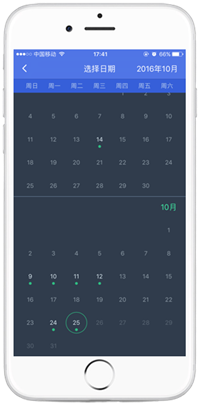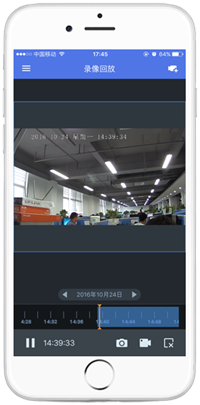tp link路由器无线IPC 如何使用SD卡存储与回放录像?tplink路由器设置
tplink 2017-8-21 2:52:50 tplink 次浏览
无线网络摄像机的应用
TP-LINK红外无线网络摄像机最大可支持128G Micro SD卡,1台路由器+1个摄像机就是一套完整的安防系统,不用额外购买NVR,组网成本低。摄像机插入SD卡,即可自动存储录像,也可以在手机APP上进行本地或远程回放录像。
![路由器[无线IPC] 如何使用SD卡存储与回放录像?](http://www.192-168-1-1.net.cn/tplink/zb_users/upload/20161205175350_5972.png)
![]()
SD卡存储监控录像
插入SD卡前,请先确保无线网络摄像机已设置好,可以通过TP-LINK 安防APP正常预览监控画面。
手机APP配置无线网络摄像机的方法—iOS版
手机APP配置无线网络摄像机的方法—安卓版
1.将SD卡插入无线摄像机
无线摄像机侧面有“micro SD”卡槽,将SD卡插入卡槽中:

2.登录TP-LINK安防APP
打开手机APP,输入注册好的TP-LINK ID账号和密码。如果没有TP-LINK ID,请点击“创建账号”,注册后再重新登录。
3.手机APP格式化SD卡
进入APP后,点击界面左上角![]() ,再点击“设备”:
,再点击“设备”:
|
查看设备 |
|
|
|
|
进入设备列表后,点击已插入SD卡的无线摄像机,此时SD卡会出现“请先格式化SD卡”的提示:
|
选择无线网络摄像机 |
|
|
|
|
注意:格式化SD卡后,卡内的所有文件资料均会清除,请确保格式化前重要文件已做好备份。
点击“请先格式化SD卡”,在弹窗中点击“格式化SD卡”,等待APP格式化SD卡并提示完成,点击“确定”:
|
手机APP格式化SD卡 |
|
|
|
|
此时,界面上的SD卡后显示“正常”,表示SD卡可以开始存储监控录像了。
![]()
回放SD卡中存储的录像
回放录像前,请确认手机APP可以本地或远程预览摄像机实时监控画面。
1.手机APP打开录像回放
进入APP后,点击界面左上角![]() ,再点击“录像回放”:
,再点击“录像回放”:
|
APP打开录像回放 |
|
|
|
|
2.添加摄像机通道
在录像回放界面中点击“+”,添加通道:
|
添加摄像机通道 |
|
|
|
|
3.选择要回放的录像日期
添加成功后,界面显示日期,选择需要回放的录像日期:
|
选择要回放的录像日期 |
||
|
|
注意: 日期下面有小绿点,表示当日有存储录像;如果没有,则表示当日无存储录像。 |
|
选择日期后,回放界面会自动定位到当日开始存储录像的时刻。可以左右滑动录像下方的时间进度条,查看某一时刻的录像:
|
查看存储录像 |
||
|
|
提示: 1、将双指放在进度条上,同时向两边滑动(←→)即可放大刻度单位; 2、将双指放在进度条上,同时相向滑动(→←)则会缩小刻度单位。 |
|
如果需要查看其它日期的录像,可以点击日期的左右箭头![]() ,也可以退出重新选择日期。
,也可以退出重新选择日期。
![]()
SD卡存储与回放常见问题
Q1:SD卡中的存储录像可以在电脑或手机上看吗?
可以,SD卡中存储的摄像机录像,可以通过手机APP或TP-LINK安防系统客户端来观看录像回放。
Q2:从摄像机中取出的SD卡可以插在手机上使用吗?
可以,但是需要重新格式化,SD卡中的存储录像也会清除。操作方法:SD卡插入读卡器,在电脑上格式化SD卡即可。
Q3:SD卡可以存储多少天的监控录像?
实际测试在家庭场景下,TL-IPC20(100万像素)插入16G的SD卡,主码流录像存储时间为4~5天。摄像机像素越高,占用的内存空间也就越大;SD卡内存越大,可以存储的时间也就越长。可以依此推算出不同SD卡、不同摄像机的录像存储时间,例如,TL-IPC22(200万像素),插入64G的SD卡,则主码流录像存储时间为8~10天。
Q4:SD卡中存储空间满了会继续录吗?
摄像机中的SD卡默认会循环写入录像,如果存储空间满了,将导致前面的录像文件被覆盖。